
Sadržaj:
- Korak 1: Materijali
- Korak 2: Ožičenje
- Korak 3: Postavite svoj Ubidots račun i varijable
- Korak 4: Odaberite Raspberry Pi kao svoj novi izvor podataka i ispunite obrazac
- Korak 5: Sada kliknite na novi izvor "My Raspberry Pi"
- Korak 6: Dodajte novu varijablu pod nazivom "slobodno ili zauzeto" i ne zaboravite popuniti naziv polja i jedinicu
- Korak 7: Zabilježite ID svoje varijable
- Korak 8: Kodiranje vašeg Raspberry Pi
- Korak 9: Stvaranje pokazatelja na nadzornoj ploči Ubidots
- Korak 10: Odaberite widget "Indikator" i slijedite korake:
- Korak 11: Sada imate svoj pokazatelj
- Korak 12: Zaključak
- Autor John Day [email protected].
- Public 2024-01-30 09:34.
- Zadnja promjena 2025-01-23 14:47.


U ovom ćemo projektu izgraditi jednostavan senzor za parkiranje pomoću Raspberry Pi. Ispostavilo se da se svako jutro moram suočiti s ovim pitanjem: je li JEDINO parkirno mjesto ispred mog ureda već zauzeto? Jer kad doista jest, moram obići blok i iskoristiti još barem 10 minuta za parkiranje i pješice do ureda.
Pa sam pomislio da bi bilo super znati je li mjesto slobodno ili ne, prije nego što uopće pokušam doći do njega. Na kraju je rezultat bio lijep widget koji sam mogao provjeriti sa svog iPod -a ili mobitela
Korak 1: Materijali

1. Raspberry Pi model B:
2. USB WiFi ključ
3. Senzor pokreta tvrtke Parallax
4. Tri žice za žene
5. Ubidots račun - ili - STEM licenca
Korak 2: Ožičenje
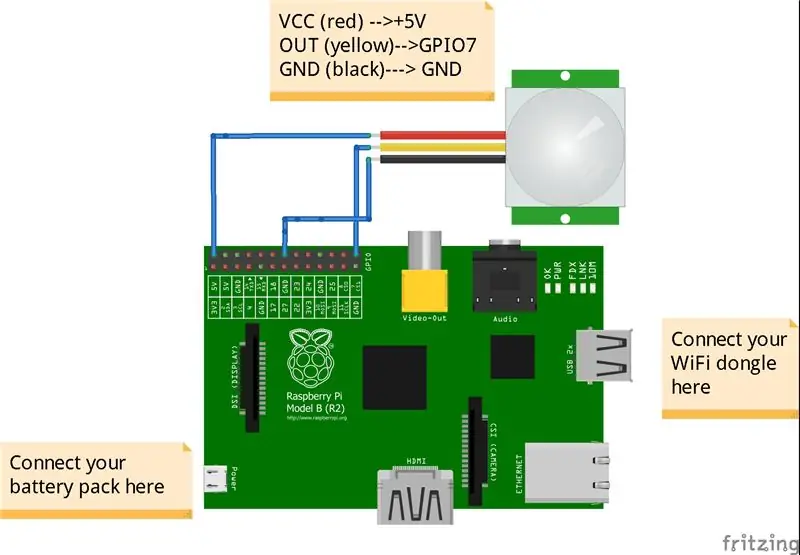
Senzor pokreta vrlo je jednostavan za instalaciju jer ima samo tri pina: GND, VCC (+5v) i OUT (digitalni signal "1" ili "0"). Ako se oko njega pomakne, prikazat će "1", ako nema, "0".
Možete vidjeti vezu na donjem dijagramu, kabeli su priključeni izravno na GPIO pinove Raspberry Pi. Ako trebate više informacija o GPIO pinovima, posjetite ovaj vodič s web stranice makezine.com; dobar je izvor za upoznavanje s iglama Raspberry Pi.
Korak 3: Postavite svoj Ubidots račun i varijable
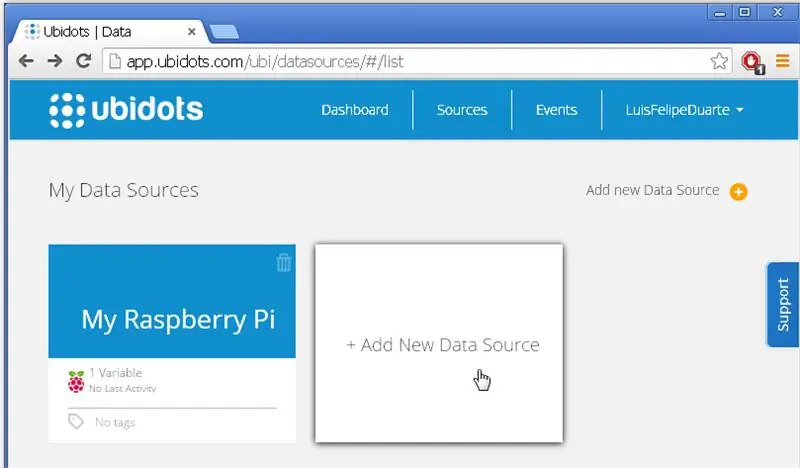
Ako ste tek počeli koristiti Ubidots, otvorite račun ovdje.
Idite na karticu "Izvori" i dodajte novi izvor
Korak 4: Odaberite Raspberry Pi kao svoj novi izvor podataka i ispunite obrazac
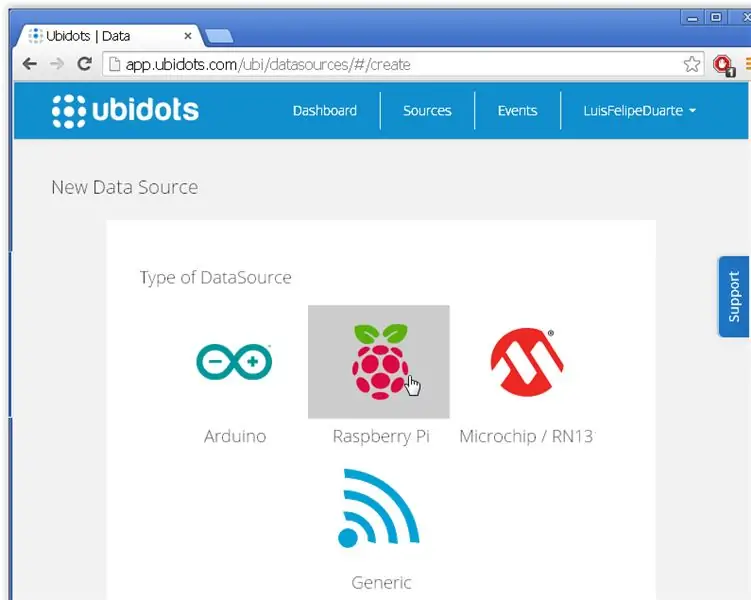
Korak 5: Sada kliknite na novi izvor "My Raspberry Pi"
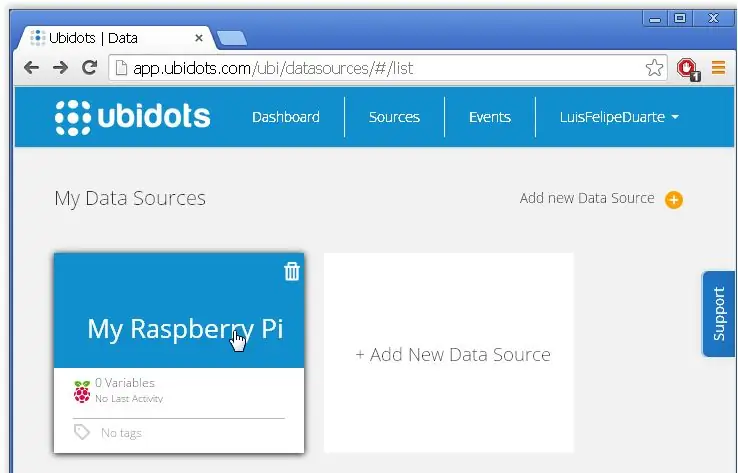
Korak 6: Dodajte novu varijablu pod nazivom "slobodno ili zauzeto" i ne zaboravite popuniti naziv polja i jedinicu
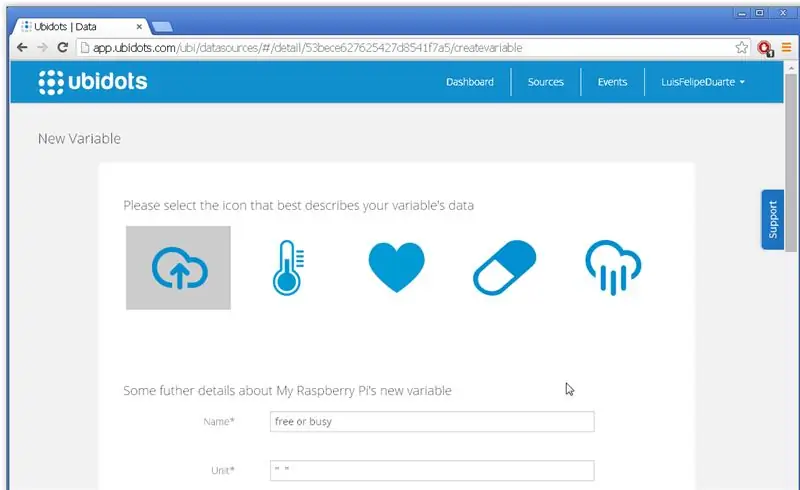
Korak 7: Zabilježite ID svoje varijable
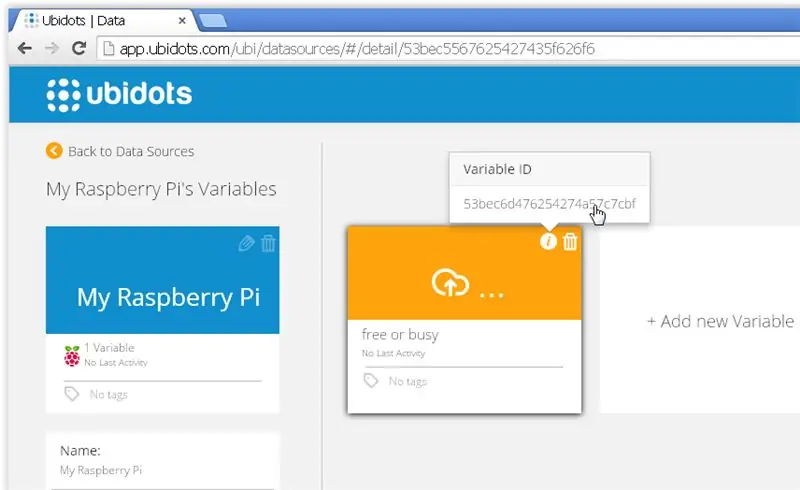
Zabilježite svoj API ključ koji se nalazi u "Moj profil - API ključ"
Korak 8: Kodiranje vašeg Raspberry Pi
Trebali ste već konfigurirati svoj Raspberry Pi i imati pristup internetu s njega. Ako ne, slijedite ovaj vodič ili pogledajte ovaj blog o postavljanju WiFi -ja.
Kad budete spremni, pristupite svom Raspberry Pi -u putem terminala (LxTerminal ako svom Pi -u pristupate izravno putem grafičkog sučelja), idite do mape u koju želite pohraniti ovaj projekt i stvorite novu datoteku pod nazivom "present.py"
$ sudo nano prisutnost.py
Sada zalijepite sljedeći kod:
uvoz RPi. GPIO kao GPIO ## GPIO biblioteka iz ubidota uvoz ApiClient ## Ubidots knjižnica vrijeme uvoza ## vremenska knjižnica za kašnjenja GPIO.setmode (GPIO. BCM) ## postavite BCM kao sustav numeriranja za ulaze GPIO.setup (7, GPIO. IN) ## Proglašenje GPIO7 ulazom za senzor
probati:
api = ApiClient ("75617caf2933588b7fd0da531155d16035138535") ## stavite vlastiti apikey people = api.get_variable ("53b9f8ff76254274effbbace") ## unesite vlastitu varijablu id osim: print "nije moguće spojiti"#konekcija ako se to dogodi): prisutnost = GPIO.input (7)#)#spremanje vrijednosti senzora if (prisutnost == 0): ## ako je prisutnost nula to znači da je drugi automobil još uvijek tamo ((people.save_value (vrijednost " ': prisutnost}) ## slanje vrijednosti u ubidots time.sleep (1) ## provjeravajte svakih 5 sekundi da li se drugi automobil pomiče ispišite "cero" if (prisutnost): people.save_value ({' vrijednost ': prisutnost})# #drugi auto koji je ostao pa je sada prazan:) time.sleep (1) ispis "uno" GPIO.cleanup () ## resetiranje statusa GPIO pinova
Pokrenite svoj program:
$ sudo python prisutnost.py
Korak 9: Stvaranje pokazatelja na nadzornoj ploči Ubidots
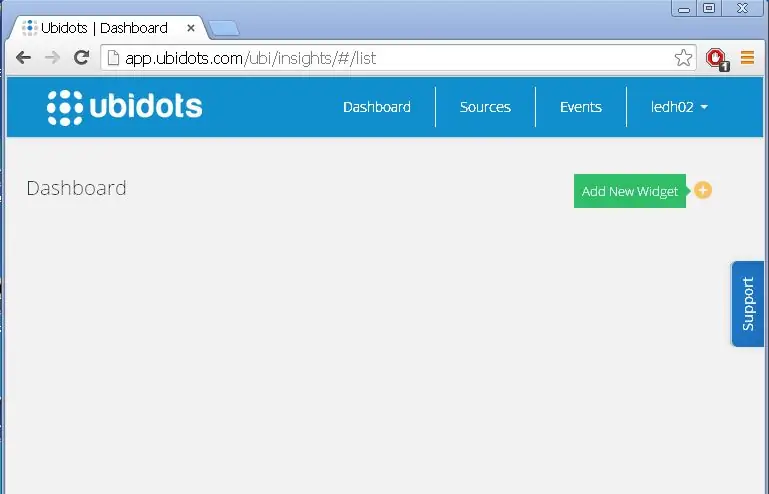
Sada kada primamo podatke uživo s uređaja, moramo stvoriti prilagođeni widget koji će nam reći je li parkirno mjesto zauzeto ili ne. Kliknite karticu nadzorne ploče, a zatim dodajte novi widget:
Korak 10: Odaberite widget "Indikator" i slijedite korake:
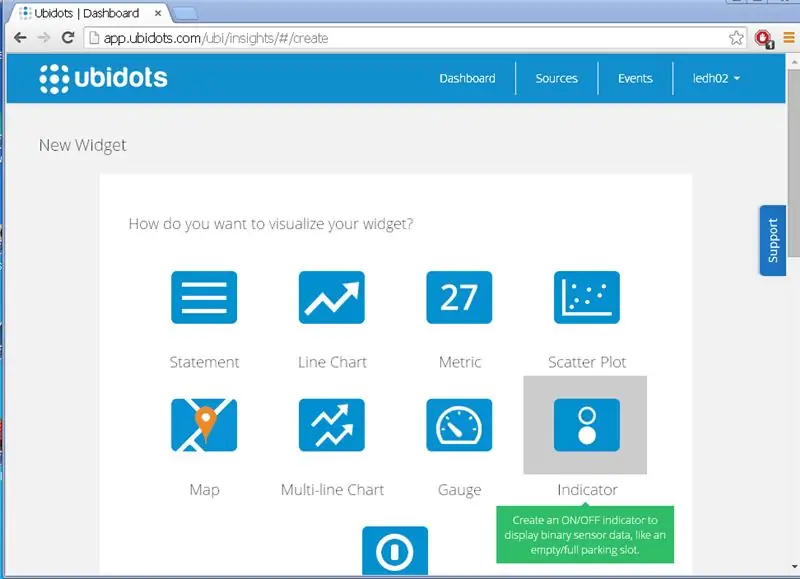
Korak 11: Sada imate svoj pokazatelj
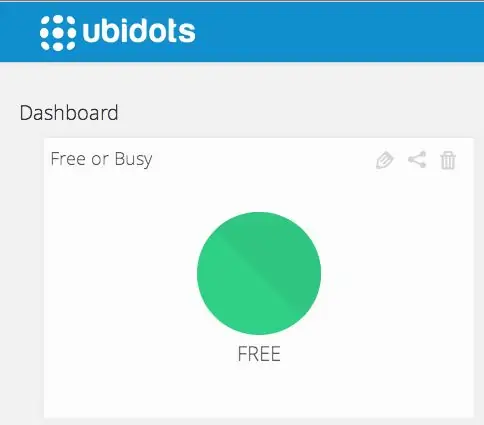
Sjajno! sada biste trebali vidjeti živi widget koji pokazuje stanje parkirnog mjesta. Btw, ovaj widget možete ugraditi u bilo koju web ili mobilnu aplikaciju:
Korak 12: Zaključak
To je sve za ovaj projekt! Naučili smo kako pomoću Raspberry Pi priključiti senzor pokreta u oblak Ubidots i prikazati njegove podatke u widgetu uživo. Projekt bi se mogao poboljšati korištenjem senzora prisutnosti, a ne točno senzora pokreta (koji se vraća na "0" nakon što kretanje nestane). Također se može proširiti postavljanjem upozorenja putem SMS -a ili e -pošte, koja se mogu stvoriti na kartici "Događaji" na vašem Ubidots računu.
Imam pitanje? slobodno komentirajte ispod ili ostavite kartu na našoj stranici za podršku.
Evo još jednog super projekta koji koristi Raspberry Pi i senzor pokreta:
Preporučeni:
Arduino senzor za parkiranje: 8 koraka

Arduino senzor za parkiranje: Komponente 1x Arduino UNO1x kružni elektronički senzor za parkiranje serije NOOB1x HC-SR04 ultrazvučni senzor 8x muško-ženski džemperSoftverArduino IDE
Ograničite gužvu kako biste spriječili širenje COVID-19: 5 koraka

Ograničite gužvu kako biste spriječili širenje COVID-19: Svjetska zdravstvena organizacija (WHO) savjetovala je ljude da se drže dalje od mjesta prepunih ljudi kako bi se zaštitili od širenja koronavirusne bolesti. Iako ljudi prakticiraju socijalno distanciranje, ono možda neće biti učinkovito kada su prisutni u Hrvatskoj
Kako nadograditi LAPTOP CPU (i druge cool stvari!) Kako biste polako/mrtvo prijenosno računalo pretvorili u BRZO prijenosno računalo!: 4 koraka

Kako nadograditi LAPTOP CPU (i druge kul stvari!) Kako biste prijenosno računalo SLOW/DEAD pretvorili u BRZO prijenosno računalo!: Zdravo, sve! Nedavno sam kupio prijenosno računalo Packard Bell Easynote TM89, koje je u osnovi bilo premalo specifikacija za moj ukus vrlo zastario … LCD je razbijen, a glavni tvrdi disk zaplijenjen pa je prijenosno računalo u biti mrtvo … Pogledajte fotografiju na
Senzor za parkiranje Raspberry Pi: 3 koraka (sa slikama)

Raspberry Pi park senzor: U ovom uputstvu ćemo izgraditi parkirni senzor. Ideja ovog senzora za parkiranje je da svijetli zeleno kad imate dovoljno prostora za povlačenje automobila naprijed na parkiralištu, a zatim požuti dok se približavate položaju prema naprijed, a zatim
Kako izgraditi kutiju zvučnika za gitaru ili izgraditi dvije za svoj stereo .: 17 koraka (sa slikama)

Kako izgraditi kutiju za zvučnike na gitari ili izgraditi dvije za svoj stereo uređaj. Htio sam novi zvučnik za gitaru uz cijevno pojačalo koje gradim. Zvučnik će ostati vani u mojoj trgovini pa ne mora biti ništa posebno. Tolex prekrivač mogao bi se previše lako oštetiti pa sam samo poprskao crnu vanjsku stranu nakon laganog pijeska
